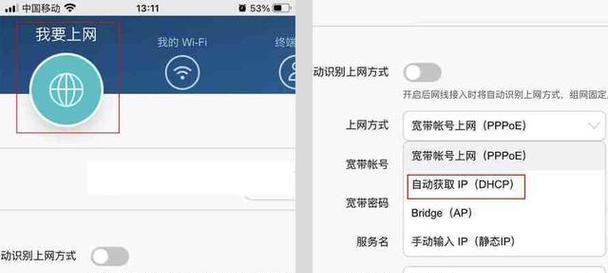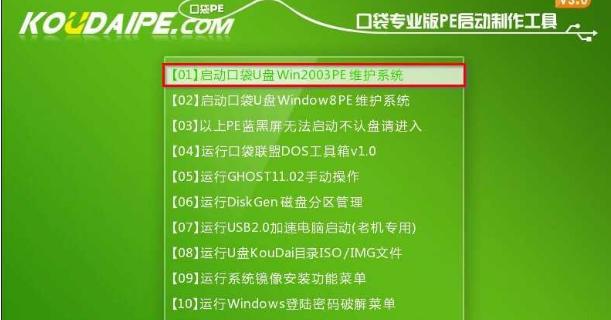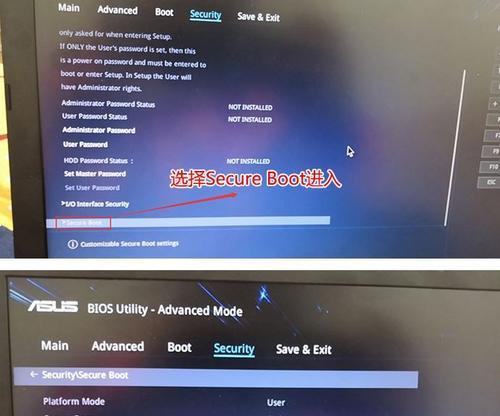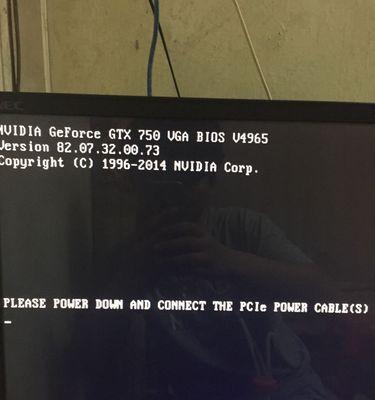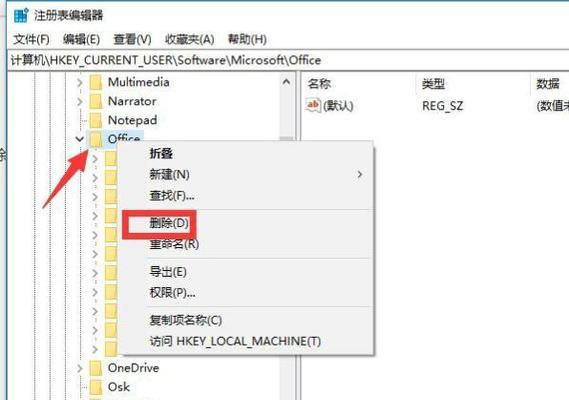华硕电脑是一款非常受欢迎的电脑品牌,其电脑性能稳定、质量可靠。在使用电脑过程中,有时我们需要重新安装系统,以提升性能或修复问题。本文将为大家提供一步步的教程,帮助大家在华硕电脑上安装原版系统。

准备工作
在进行任何系统安装之前,我们需要准备好一些必要的工具和材料。确保你有一个可靠的原版系统镜像文件,可以从官方网站或授权渠道获取。此外,你还需要一个可靠的U盘或光盘来制作系统安装介质。
备份重要数据
在安装新系统之前,一定要备份你的重要数据。安装系统时,会格式化你的硬盘,这将导致所有数据丢失。所以,请提前备份你的文件、照片、视频和其他重要数据。
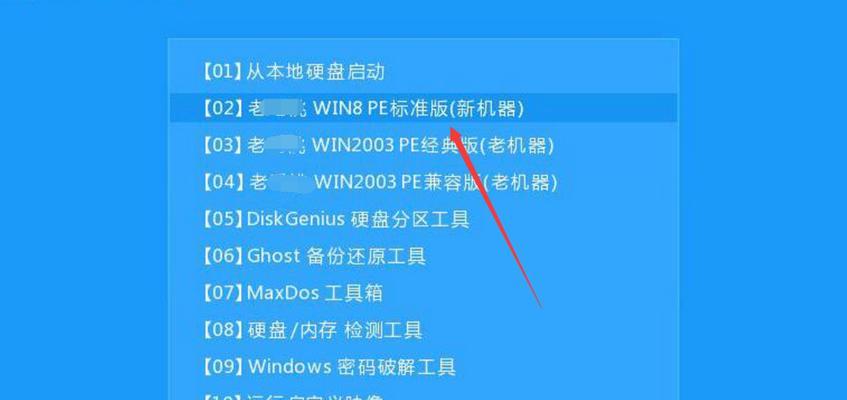
制作启动盘
现在,我们可以开始制作系统启动盘。如果你选择使用U盘,插入U盘并确保它没有任何重要数据。下载一个制作启动盘的工具,如Rufus或WinToUSB,并按照工具的说明进行操作。
设置BIOS
在安装系统之前,我们需要进入BIOS设置,并确保正确的启动顺序。开机时按下华硕电脑上的Del键或F2键,进入BIOS设置界面。找到“启动顺序”或“BootOrder”选项,并将启动介质设置为U盘或光盘。
重启电脑
保存BIOS设置后,重启电脑。你的电脑将会从U盘或光盘启动,并进入系统安装界面。

选择语言和区域
在系统安装界面中,选择你想要安装的语言和区域。这些选项将影响系统显示和键盘布局等设置。
点击“安装”按钮
在准备就绪后,点击系统安装界面上的“安装”按钮开始安装过程。系统将开始复制文件并进行一系列的安装操作。
选择安装位置
在安装过程中,系统会要求你选择安装位置。如果你只有一个硬盘,选择默认选项即可。如果有多个硬盘或分区,选择你想要安装系统的目标位置。
等待安装完成
安装过程可能需要一段时间,具体时间取决于你的电脑性能和系统版本。请耐心等待,直到系统安装完成。
设置用户名和密码
安装完成后,系统将要求你设置一个用户名和密码。请记住你的用户名和密码,它们将用于日后登录系统。
更新系统和驱动程序
安装完原版系统后,务必及时更新系统和驱动程序,以确保电脑的稳定性和安全性。可以通过系统设置中的“更新和安全”选项来完成更新。
安装常用软件
在系统安装完成后,你还需要安装一些常用软件,如浏览器、办公套件等。根据个人需求选择并下载适合的软件,并按照软件提供的安装步骤进行操作。
还原个人数据
在重新安装系统后,你可以将之前备份的个人数据还原回电脑中。这将使你的电脑恢复到重新安装系统之前的状态。
设置个性化选项
根据个人偏好进行一些个性化设置,如壁纸、桌面图标、显示分辨率等。这将使你的电脑更符合你的喜好和使用习惯。
通过本文提供的华硕电脑原版系统安装教程,你可以轻松地在自己的电脑上安装原版系统。请记住备份重要数据、制作启动盘、正确设置BIOS,并按照系统安装界面的提示完成操作。安装完毕后,请及时更新系统和驱动程序,以确保电脑的正常运行。祝你顺利完成系统安装,享受华硕电脑带来的优秀性能和稳定体验。